Disposition:

Varför ökar det använda utrymmet på C-enheten snabbare när du använder Vista? Du använder ditt helt nya Vista-system och det enda som används i C:-enheten har ökat mycket. Även om du hade installerat om ditt system finns det fortfarande gott om utrymme att använda senare (även om det bara finns några få installerade program). Varför är det?
När du använder Vista ökar utrymmet som upptas av Vista med en viss grad, särskilt under den första månaden efter installationen. Normalt tar Windows Vista upp 15 GB till 20 GB hårddiskutrymme。

Går det att frigöra lite använt utrymme? Du kan prova följande metoder:
Metod 1: Använd "Diskrensning"
Systemet levereras med ett diskrensningsverktyg. Det är bra att köra den regelbundet.
Metod 2: Använd verktyget VSP1CLN för att rensa SP1-säkerhetskopieringen
Om du har installerat Service Pack 1 (SP1) kan den här informationen vara användbar. SP1 kommer att backa några initiala filer, så att du kan avinstallera SP1 om du vill en dag. Rensning av den här säkerhetskopieringsinformationen kan spara lite utrymme. Men efter rensningen kan du inte avinstallera SP1 längre!
-
Start-menyn -> Skriv cmd i rutan Starta sökning, så visas ett alternativ för cmd högst upp. Högerklicka på -> välja Kör som administratör.
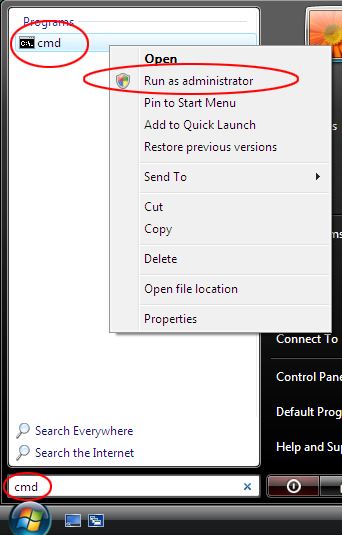
En popup-ruta visas där du uppmanas att bekräfta. Bekräfta genom att klicka på Fortsätt. -
I kommandoradsfönstret som visas skriver du VSP1CLN och trycker på Retur.
-
Tryck på y för att bekräfta.
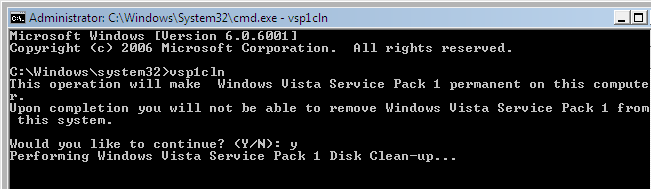
-
Vänta några minuter.
-
Ett meddelande om att åtgärden är slutförd visas när den är klar.

Varning: Vet du inte om datorn har installerat SP1? Följande enkla steg hjälper dig att ta reda på det:
Start-menyn -> I Start Search, skriv winver, -> tryck på Retur. Om Service Pack 1 är installerat visas version 6001: Service Pack 1i den övre delen av fönstret.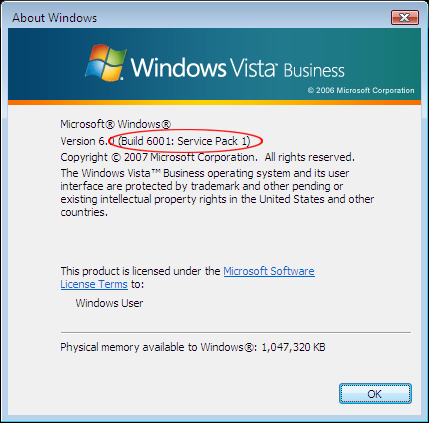
Metod 3: Använd COMPCLN för att rensa upp filer från tidigare versioner
Om du har installerat Service Pace 2 (SP2) kommer du också att se att diskutrymmet som upptas av systemet ökar väsentligt. Det beror på att filerna från den tidigare versionen (RTM eller SP1) inte tas bort helt när du installerar SP2. I det här scenariot kan vi använda kommandot COMPCLN.
-
Öppna kommandofönstret enligt ovanstående bilder. Skriv COMPCLN i fönstret och tryck på Retur.
-
Tryck på Y för att bekräfta.
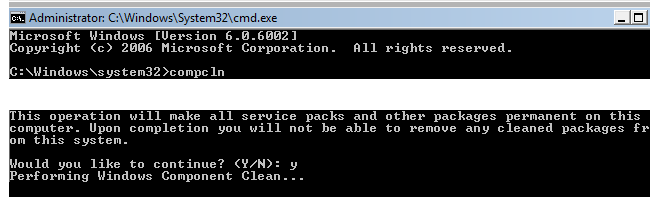
-
När kommandot har utförts tas filer från den tidigare versionen som inte längre behövs efter installationen av SP2 automatiskt bort och ungefär 1 GB utrymme kan släppas.
Metod 4: Konfigurera utrymmesstorleken för Volymskugga:
Vista använder volymskuggans kopieringsteknik för säkerhetskopiering och systemåterställning av data. Den måste ta upp ett visst utrymme. Du kan använda verktyget Vssadmin för att ange storleken på upptaget diskutrymme. Specifika steg:
-
Start-menyn -> Skriv cmd i rutan Starta sökning och sedan visas ett cmd-alternativ högst upp. Högerklicka och välj Kör som administratör.
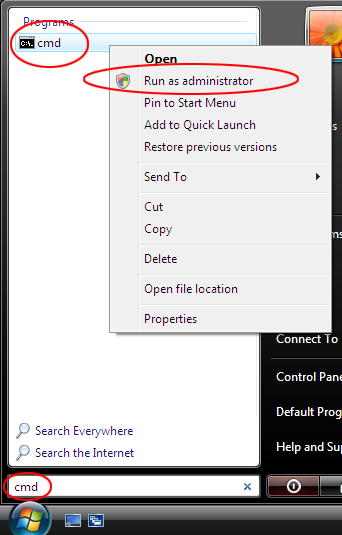
-
Skriv sedan skugglagring i vssadmin-listan och tryck på Retur. (För att undvika att skriva fel kan du kopiera och klistra in)
-
Det här kommandot visar aktuell diskanvändning av volymskugga.
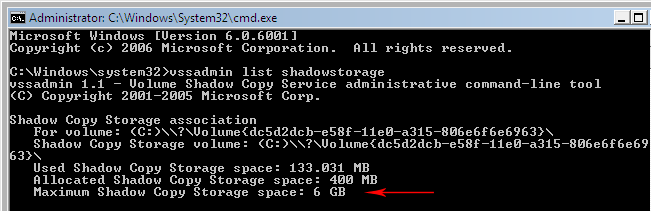
-
I det här kommandot representerar Maximalt utrymme för volymskugga kopia det maximala utrymme som kan användas (nu är det 18,603 GB). Du kan sänka den på rätt sätt för att spara utrymme.
-
Följande kommando kommer att behövas (för att undvika att skriva fel kan du kopiera och klistra in):
VSSAdmin Resize ShadowStorage /For=C: /On=C: /MaxSize=1GB Det här kommandot begränsar det maximala utrymmet för volymskugga till 1 GB. Du kan ställa in den till den storlek du vill ha.
När du ser Har ändrat storlek på lagringsassociat kopplingen förskuggkopior , är proceduren konfigurerad klar.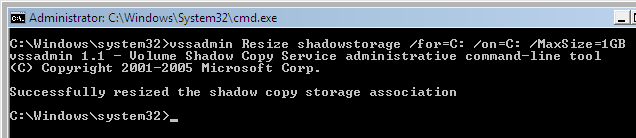

Vad det upptagna utrymmet i C-enheten blir mer upptaget för? Utrymmet används av:
-
Register: Användardata och programdata skrivs kontinuerligt in i registret, så registerstorleken ökar också.
-
Korrigeringsinstallation: När Windows Update automatisk uppdatering har aktiverats, installeras nya korrigeringar nästan varje månad. Korrigeringsinstallation kräver ytterligare utrymme. (Nya korrigeringar ersätter vissa filer när några ursprungliga filer backs upp.)
-
Systemåterställning: Systemåterställning skapar automatiskt återställningspunkt, som kräver hårddiskutrymme.
Det finns andra saker som tar upp diskutrymme, men vi kommer inte att lista dem här.
Vad händer om jag får andra problem vid användning?
Slappna av, vi har skapat ett inlägg särskilt för den här artikeln i Microsoft Community-forumet, i oder för bekväm diskussion. Om det är problem kan du svara i inlägget.
Om det inte går att lösa problemet kan du söka i forumet efter bra lösningar.
Vi ser fram emot dina viktiga åsikter och förslag!

Om du har använt Microsoft Support och Hjälp kan du, om det passar dig, ägna några sekunder åt att betyglägga den här artikeln i feedbacktabellen längst ned på den här webbsidan för att förbättra vårt arbete. Om du har några bra förslag eller tankar kan du även fylla i dem i ytterligare kommentarer. (För att problemen ska lösas snabbare kan tekniska problem lösas i enlighet med inläggen i Microsoft Community för diskussion)










